来源:小编 更新:2025-01-01 03:12:39
用手机看
手机用久了是不是感觉卡得跟蜗牛似的?别急,今天就来教你怎么给安卓手机来个“大变身”,让它重装系统后焕然一新!不过,在此之前,咱们得先搞定一个关键的小家伙——安卓系统驱动。别小看它,这可是让手机重装系统顺利进行的秘密武器哦!

你知道吗,安卓系统驱动就像是手机和电脑之间的桥梁,没有它,你的手机就无法和电脑“对话”,更别提重装系统了。所以,第一步就是要找到并安装合适的安卓系统驱动。

1. 确定手机型号和操作系统版本:首先,你得知道你的手机是啥型号,比如华为P30、小米10等。还有,你得知道你的手机正在运行哪个版本的安卓系统,比如Android 10、11等。这些信息通常可以在手机的设置中找到。
2. 下载驱动:接下来,你需要去官方网站或者可靠的第三方网站下载适合你手机型号和操作系统版本的驱动。比如,你可以访问华为的官方网站,找到对应的驱动下载链接。
3. 安装驱动:下载完成后,按照提示进行安装。有些驱动可能需要你先安装一个名为“驱动管理器”的程序,然后再安装具体的驱动。
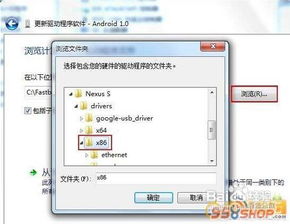
除了系统驱动,ADB(Android Debug Bridge)驱动也是必不可少的。它可以让你的手机和电脑进行通信,实现文件传输、应用安装等功能。
1. 下载ADB驱动:同样,你可以在网上找到适合你操作系统的ADB驱动下载链接。
2. 安装ADB驱动:下载后,解压压缩包,将其中的文件复制到电脑的合适位置,比如C盘的根目录。
3. 设置环境变量:为了方便使用ADB命令,你还需要设置环境变量。具体操作如下:
- 右键点击“此电脑”,选择“属性”。
- 点击“高级系统设置”。
- 在“系统属性”窗口中,点击“环境变量”。
- 在“系统变量”中,找到“Path”变量,点击“编辑”。
- 在变量值中添加ADB驱动的路径,比如C:\\adb。
- 点击“确定”保存设置。
1. 备份重要数据:在重装系统之前,别忘了备份你的重要数据,比如照片、视频、联系人等。
2. 下载刷机包:根据你的手机型号和操作系统版本,下载合适的刷机包。
3. 进入Fastboot模式:将手机连接到电脑,并打开Fastboot模式。具体方法因手机型号而异,你可以查阅相关教程。
4. 刷机:使用刷机软件(如卓大师)或者手动刷机,将刷机包刷入手机。
5. 重启手机:刷机完成后,重启手机,等待系统启动。
1. 备份数据:重装系统前,一定要备份重要数据,以免丢失。
2. 选择合适的刷机包:不要随意下载未知来源的刷机包,以免造成手机损坏。
3. 谨慎操作:在操作过程中,一定要按照步骤进行,以免造成手机损坏。
4. 安全第一:在操作过程中,确保手机电量充足,以免因断电导致操作失败。
通过以上步骤,相信你已经学会了如何为安卓手机重装系统,并安装了必要的驱动。现在,让你的手机焕然一新,重新焕发活力吧!